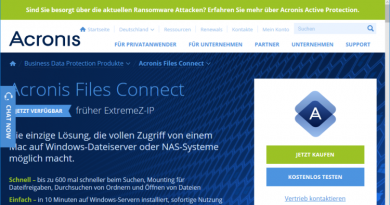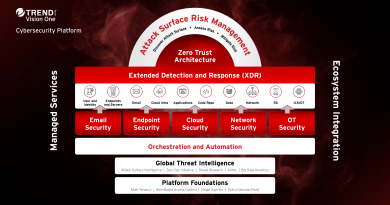Im Test: Zentrales Infrastrukturmanagement mit InControl2 von Peplink (Teil 1)
Was die Konfiguration des WLANs angeht, so haben die zuständigen Mitarbeiter auf Gruppenebene die Option, SSIDs und Radio-Settings festzulegen, die für alle oder für bestimmte Router im Unternehmen gelten, oder auf Router-Ebene WiFi-Konfigurationen vorzunehmen, die sich nur auf das jeweils betroffene Gerät beziehen. Bei den SSIDs lässt sich angeben, wie die SSID heißen soll, auf welchen Geräten sie aktiv ist (alle, nur bestimmte oder alle außer explizit genannten Komponenten) und welche Sicherheits-Policy zum Einsatz kommen soll. Bei den Letztgenannten unterstützt das System “Open” und “WPA” (Personal oder Enterprise), “WPA2” (Personal oder Enterprise) und “WPA3” oder Kombinationen wie “WPA2/WPA3” oder “WPA/WPA2”.
Abgesehen davon lassen sich auch eine Layer-2-Isolation aktivieren, die SSID verstecken, VLAN-Einstellungen vornehmen, MAC-Filter setzen und die Frequenzbänder 2,4 beziehungsweise 5 GHz für die SSID auswählen. Zeitpläne, die definieren, wann das jeweilige WLAN aktiv sein soll, schließen die SSID-Konfiguration gemeinsam mit einer optionalen Beschränkung der maximalen Client-Zahl und Einstellungen zu Multicast ab.
Im Test legten wir zu diesem Zeitpunkt zwei SSIDs an, die jeweils im 2,4- beziehungsweise 5-GHz-Band aktiv waren und mit der Security-Konfiguration “WPA2/WPA3-Personal” arbeiteten. Die Radioeinstellungen beließen wir bei Kanalwahl und Channel Width auf “Auto”, stellten die Sendeleistung auf “maximal” und limitierten die Zahl der Clients nicht. Danach konnten wir uns mit unseren WiFi-Clients problemlos verbinden und die Wireless LANs nutzen.
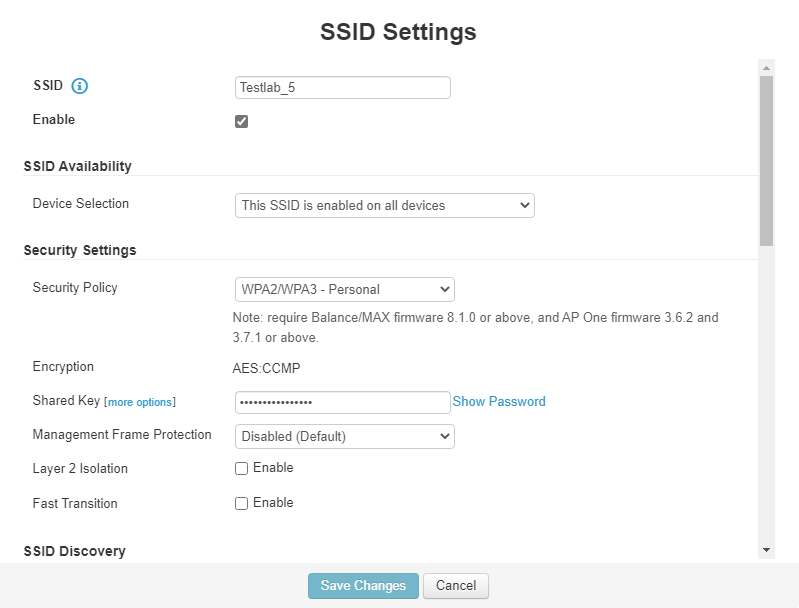
Der weitere Funktionsumfang von InControl2
Zum Abschluss des Tests ist es an der Zeit, noch kurz auf den weiteren Leistungsumfang von InControl2 einzugehen. Generell gibt es bei dem Werkzeug zwei Sichtweisen. Zum einen auf die Gruppe, also auf Konfigurationsparameter, die alle Router in der Organisation betreffen, zum anderen auf die Einstellungen, die sich nur auf bestimmte Geräte beziehen.
Nach dem Login landen die zuständigen Mitarbeiter in einem Gruppen-Dashboard, das sie unter anderem über die vorhandenen Geräte, die Internet-Verfügbarkeit, die vorhandenen Devices und die Events informiert. Unter dem Menüpunkt “Reports” sehen die zuständigen Mitarbeiter Berichte über die verkabelten und kabellosen Geräte mit Daten wie Bandbreitennutzung und Zahl der Clients pro Tag ein. Außerdem gibt es Nutzungs-Reports mit der stündlichen Datennutzung und einer Übersicht über Up- und Downloads. Weitere Reports befassen sich mit dem Captive Portal, auf das wir in einer weiteren Folge unserer Testserie noch genauer eingehen werden.
Das gleiche gilt für die VPN/Speedfusion-Konfiguration, die sich im nächsten Menüpunkt findet und die wir in der nächsten Folge dieses Testberichts unter die Lupe nehmen. Bei den Network Settings ist noch zu erwähnen, dass sich neben der Konfiguration der Interfaces hier auch ACLs definieren lassen, die VLAN-Konfiguration durchgeführt wird.
Abgesehen davon liefert die Gruppenübersicht noch eine durchsuchbare Liste der verbundenen Clients mit IP-Adresse, Name, Hersteller, SSID und Ähnlichem. Die “Settings”, die die generelle Gruppenkonfiguration ermöglichen, schließen das Gruppenmanagement ab. Hier lassen sich unter anderem Geräte hinzufügen, Templates für die LAN-Konfiguration erstellen beziehungsweise verteilen (diese hatten wir bereits angesprochen) und automatische Konfigurations-Rollbacks einrichten, die die alte Konfiguration wieder herstellen, wenn sich ein Administrator aufgrund einer falschen Einstellung “ausgesperrt” hat und nicht mehr auf das betroffene Gerät zugreifen kann. Dabei handelt es sich um eine sehr sinnvolle Funktion. Ebenfalls unter Settings legen die Verantwortlichen Report-E-Mails an, definieren Benachrichtigungen (per Mail, HTTPS oder App), verwalten die InControl2-Benutzerkonten und führen das Firmware-Management durch.
An dieser Stelle ergibt es Sinn, kurz auf die gerade erwähnte App einzugehen. Diese läuft unter Android und iOS und ermöglicht nicht nur das Anzeigen von Benachrichtigungen (beispielsweise bei ausgefallenen Internetverbindungen), sondern liefert auch einen Überblick über die Router und Clients sowie den Netzwerkstatus.
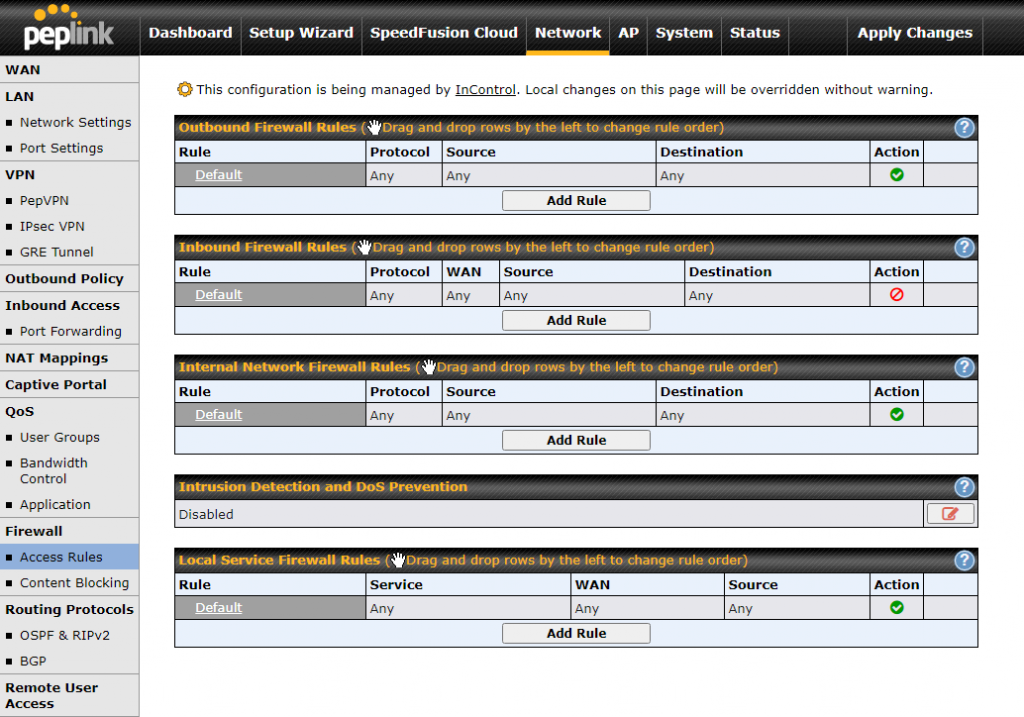
Die Sicht auf einzelne Router
Was die Geräteübersicht angeht, so bietet das System für die einzelnen Router wieder jeweils ein Dashboard mit Daten über das jeweilige Gerät, die Uptime, die Auslastung und Ähnliches. Es lassen sich auf Geräteebene auch wieder diverse Reports über Geräte, die Bandbreitennutzung und so weiter einsehen und VPNs und WLANs konfigurieren. Eine Liste der Clients schließt zusammen mit den Settings, die auch Werkzeuge wie Ping und Traceroute anbieten und so bei der Problemfindung helfen können, den Leistungsumfang des InControl2-Webinterfaces ab.
Fazit
In diesem Beitrag haben wir gesehen, wie sich ein Peplink-Router in die InControl2-Umgebung integrieren lässt und wie die Inbetriebnahme bis zu dem Punkt läuft, an dem der Internet-Zugang unserer Testumgebung so funktioniert, wie wir uns das vorgestellt haben. Wir hatten ja schon darauf hingewiesen, dass der Balance-20X-Router ungebündelt einen Durchsatz von 900 Mbps schafft, den wir auch mit unserer Glasfaserleitung recht gut ausnutzen konnten. Gebündelt und unverschlüsselt kommt das Produkt immerhin noch auf 100 Mbps, gebündelt und verschlüsselt erreicht es 60 Mbps. Die Down/Uplink-Datenrate beim Einsatz des integrierten LTE-Modems liegt bei 150 beziehungsweise 50 Mbps.
Übermorgen werden wir uns mit anspruchsvolleren Szenarien wie dem Aufbau einer Verbindung zu einer Gegenstelle und der Bündelung mehrerer WAN-Zugänge befassen. Generell können wir aber schon jetzt das Fazit ziehen, dass Peplink mit InControl2 ein sehr leistungsfähiges Management– und Monitoring-Werkzeug bereitstellt, das klar gegliedert wurde und Administratoren in verteilten Umgebungen eine große Hilfe bei ihrer täglichen Arbeit sein kann.
Anmerkung:
Wir haben diesen Test im Auftrag des Herstellers durchgeführt. Der Bericht wurde davon nicht beeinflusst und bleibt neutral und unabhängig, ohne Vorgaben Dritter. Diese Offenlegung dient der Transparenz.